Новости
- Налаштування облікового запису Windows Live ID
- Створити додаткові облікові записи електронної пошти
- Параметри облікових записів електронної пошти для сервісів, що мають предустановки
- Налаштування POP і IMAP для облікових записів електронної пошти
- Що робити, якщо нічого не вийшло
- Параметри для облікових записів електронної пошти

Email - Вхідні
Windows Phone 7 з'явився в продажу зовсім не давно і для того, щоб допомогти тим, хто замовив його в Росію, розібратися в ньому в перші дні після придбання, ми будемо охоплювати різні теми по його настройці. Вчора зупинимося на електронній пошті - це одна з перших речей, яку ви налаштуєте при придбанні смартфона WP7.
Налаштування облікового запису Windows Live ID
При запуску Windows Phone в перший раз вам буде запропоновано налаштувати обліковий запис Windows Live ID. На цьому етапі ви можете вирішити, використовувати ваш Windows Live ID на телефоні або відмовитися від його користування та пов'язаних з ним послуг. Якщо у вас немає Windows Live ID, але він вам потрібен, ви зможете створити його на телефоні.
До вказівкою Windows Live ID підійдіть відповідально, так як ви потім не зможете видалити його після завершення налаштування телефону. Крім усього іншого, Live ID дасть вам можливість використовувати XBOX Live і Zune на вашому телефоні. Якщо ви не використовуєте XBOX Live і Zune, ви можете увійти в систему з вашого Windows Live ID і використовувати тільки для електронної пошти.

Налаштування Windows Live ID
Якщо ви не знаєте, чи потрібен вам Windows Live ID або який саме зі своїх використовувати для телефону, ви можете пропустити цей етап настройки при першому запуску телефону. У вас завжди є можливість додати Windows Live ID на телефон пізніше. Ви також можете додати кілька Windows Live ID, але тільки на першому з них буде виводитися інформація про акаунти XBOX Live і Zune.
Якщо ви не налаштували Windows Live ID при першому старті, то можна налаштувати його пізніше пройшовши ці кроки:
- Перебуваючи на домашньому екрані проведіть пальцем вліво, для переходу до списку додатків. Перейдіть в «Налаштування», а потім оберіть «Email і акаунти»
- Натисніть «Додати обліковий запис» і виберіть «Windows Live»
- Введіть свій Windows Live ID у відповідному полі
- Введіть пароль від аккаунта
- Натисніть «Увійти»
Якщо ви ввели дані правильно, то пошта, контакти, фотографії, календар будуть синхронізовані з телефоном. Також синхронізуються ваші дані в XBOX Live і Zune, якщо ви користуєтеся даними сервісами.
Створити додаткові облікові записи електронної пошти
Електронна пошта може бути автоматично налаштована на наступні сервіси: Windows Live, Outlook / Exchange, Yahoo і Gmail. Для них вам досить ввести адресу електронної пошти та пароль, телефон автоматично підбере відповідні налаштування для сервера.
Якщо у вас є акаунт електронної пошти на персональним домені або у провайдера, ви можете налаштувати стандартні IMAP і POP сервера для даних записів електронної пошти. Розширені настройки також доступні для тих, у кого унікальні настройки сервера або проблеми в процесі автоматичної конфігурації. Рекомендації по налаштуванню різних типів облікових записів електронної пошти читайте нижче.
Параметри облікових записів електронної пошти для сервісів, що мають предустановки

Поштовий сервіс на стандартних сервісах
Більшість людей використовують в якості основної облікового запису для електронної пошти такі системи як: Gmail, Yahoo або Exchange. Windows Phone розроблений з урахуванням цього і пропонує набір попередньо налаштованих сервісів електронної пошти. Все, що вам потрібно, це ваші ім'я користувача та пароль, телефон зробить все інше сам. Виконайте наступні кроки для настройки подібних акаунтів:
- Перебуваючи на домашньому екрані проведіть пальцем вліво, для переходу до списку додатків. Перейдіть в «Налаштування», а потім оберіть «Email і акаунти»
- Натисніть «Додати обліковий запис" і виберіть відповідний сервіс (Google, Exchange, Yahoo, Windows Live, і т.д.)
- Введіть ім'я користувача вашого облікового запису у вікні адреси поштової скриньки
- Введіть пароль від аккаунта
- Натисніть «Увійти»
Ваш Windows Phone зв'яжеться з обраним сервісом, отримає настройки сервера і синхронізує вміст. Що саме буде синхронізуватися залежить від обраного сервісу, так Google буде синхронізувати електронну пошту, контакти та календар (тільки основного календаря, а не вторинні), Yahoo буде синхронізувати тільки електронну пошту. Ви можете мати кілька облікових записів для кожного сервісу.
У деяких випадках, телефон не зможе автоматично налаштувати вашу електронну пошту, в цьому випадку вам доведеться налаштувати свою обліковий запис вручну, використовуючи метод, описаний нижче в розділі «Що робити, якщо нічого не вийшло».
Налаштування POP і IMAP для облікових записів електронної пошти
Багато хто використовує для пошти не тільки Google і Yahoo сервіси, мають пошту на персональному домені або у провайдера. Для цих облікових записів необхідно вручну налаштувати параметри серверів, виконавши наступні кроки:
- Перебуваючи на домашньому екрані проведіть пальцем вліво, для переходу до списку додатків. Перейдіть в «Налаштування», а потім оберіть «Email і акаунти»
- Натисніть «Додати обліковий запис" і виберіть «Інші»
- Введіть ім'я користувача вашого облікового запису у вікні адреси поштової скриньки
- Введіть пароль від аккаунта
- Натисніть «Увійти»
Телефон автоматично намагатиметься для даних серверів визначити POP і IMAP сервера, якщо не вийде, то тоді необхідно це зробити вручну.
Що робити, якщо нічого не вийшло
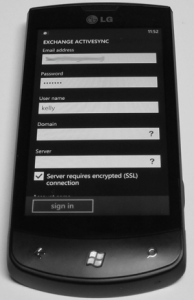
Поштовий сервіс
Іноді телефон не зможе сам визначити необхідні параметри, тоді доведеться вам вручну вказати сервера для прийому і відправки повідомлень:
- Тип облікового запису (POP або IMAP)
- Вхідний адреса сервера електронної пошти
- Вихідної сервер (SMTP) електронної пошти
- Налаштування перевірки автентичності сервера
- SSL вимоги для вхідної пошти та вихідної електронної пошти
- Домен (для облікових записів Exchange)
Зазвичай цю інформацію можна знайти на сайті сервісу, яким ви користуєтеся, а для налаштувань робочої записи Exchange необхідно звернутися до адміністратора вашої мережі. Внести дані настройки можна слідуючи цим крокам:
- Перебуваючи на домашньому екрані проведіть пальцем вліво, для переходу до списку додатків. Перейдіть в «Налаштування», а потім оберіть «Email і акаунти»
- Натисніть «Додати обліковий запис" і виберіть «Розширена настройка»
- Введіть ім'я користувача вашого облікового запису у вікні адреси поштової скриньки
- Введіть пароль від аккаунта
- Натисніть «Далі»
- Виберіть «Exchange ActiveSync», якщо ви налаштовуєте обліковий запис Exchange або виберіть адресу електронної пошти в Інтернеті, якщо ви налаштовуєте особисту або надану провайдером електронну пошту
- Заповніть текстові поля інформацією, отриманою раніше. Для облікових записів Exchange, ви можете вибрати елементи для синхронізації, включаючи електронну пошту, контакти та календар
- Натисніть «Увійти», щоб зберегти налаштування
Параметри для облікових записів електронної пошти

Додаткові налаштування
Після настройки технічних параметрів облікового запису, ви можете перейти до налаштування додаткових, виконавши такі дії:
- Перебуваючи на домашньому екрані проведіть пальцем вліво, для переходу до списку додатків. Перейдіть в «Налаштування», а потім оберіть «Email і акаунти»
- Виберіть налаштовану обліковий запис електронної пошти
- У цьому розділі ви можете змінити:
- Ім'я облікового запису
- частоту скачування (у міру надходження, 15 хвилин, 30 хвилин, і т.д.)
- період для завантаження старих повідомлень (останні 3 дні, за 7 днів, і т.д.)
- вибрати елементи для синхронізації, наприклад - електронну пошту, контакти або календар
- ім'я користувача, пароль або настройки сервера електронної пошти
- Після встановлення параметрів натисніть кнопку «Змінити»
Повідомлення, ще один важливий аспект електронної пошти, налаштовуються в розділі «Мелодії і звукові настройки». На жаль, Windows Phone 7 не настільки гнучкий в настройках мелодій для облікових записів, як BlackBerry. Ви можете призначити тільки одне повідомлення для всіх облікових записів електронної пошти.